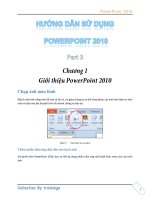Hướng dẫn sử dụng powerpoint 2010 part 48
Bạn đang xem bản rút gọn của tài liệu. Xem và tải ngay bản đầy đủ của tài liệu tại đây (811.33 KB, 6 trang )
PowerPoint 2010
1
Áp dụng hiệu ứng cho SmartArt kiểu danh sách
Thực hành theo các bước sau:
1. Chn SmartArt d 2
2. Animations Animation, chn More m hp
Animation Styles, chn lnh More Entrance Effects... hp thoi Change
Entrance Effect xut hin
3. Bn chn kiu Pinwheel tExciting OK.
PowerPoint 2010
2
Chn kiu hiu ng Pinwheel
4. Chn Effect Options n kiu One by One. Ti gian
cho hiu ng tStart chn After Previous, Duration
Delay .
n hiu ng cho SmartArt
PowerPoint 2010
3
Áp dụng hiệu ứng cho SmartArt kiểu Picture
Thực hành theo các bước sau:
1. Chn SmartArt d 7
2. AnimationsAnimation, chn kiu Zoom ti Animation
Styles.
3. Effect Options chn One by One
Chn kiu hiu ng One by One
4. Timing, chn li After Previous ti hp Start, chn 1.5
ti hp Duration n 0.5 i hp Delay.
6. Thiết lập hiệu ứng và tùy chọn cho âm thanh và đoạn phim
Chúng ta ó thể đánh dấu (bookmark) các thời điểm thú vị trêncác đoạn phim hoặc
âm thanh trong bài thuyết trình. Sau đó, các bookmark này được sử dụng như là
các điểm để kích hoạt một hiệu ứng hoặc nhảy đến một vị trí xác định trong đoạn
video.
PowerPoint 2010
4
Thêm và xóa bookmark
Thực hành theo các bước sau:
1. Chn slide cha audio hoc video, bn ch
trong slide 8.
2. NhPlay u khin nn phim.
3. u mc audio:
NVideo Tools, Playback, Bookmarks,
chn lnh Add Bookmark.
NAudio Tools, Playback, Bookmarks,
chn lnh Add Bookmark.
Lnh bookmark
4. Thực hiện lại bước 2 và 3 để tạo thêm các bookmark khác.
5. Muốn xóa bỏ bookmark nào đó đã tạo, bạn chọn lên bookmark cần xóa
trên thanh điều khiển nằm dưới video hoặc audio rồi thực hiện lệnh sau:
NVideo Tools, Playback, Bookmarks,
chn lnh Remove Bookmark.
PowerPoint 2010
5
NAudio Tools, Playback, Bookmarks,
chn lnh Remove Bookmark.
Thiết lập các tùy chọn cho phim
Thiết lập các tùy chọn cho các đoạn video nhúng trong bài thuyết trình cũng tương
tự như thiết lập tuỳ chọn cho âm thanh.
Thực hành theo các bước sau:
1. Chn slide cha video, bn chn trong slide 8.
2. Video ToolsPlaybackVideo Options
Volume: thit lp mng cho audio
Start: thit lp s ki
Automatically: m thanh t
chiu. , b
On Click: m t.
Play Full Screen: , bn
Hide While Not Playing: , bn
Loop until Stopped: nu ch phim c
t lnh dng xy ra, chng huyn
c bt bu
khin phim u.
Rewind after Playing: tr phim v li t
, bn ch
nh cho video
3. B u ng cho phi
chuy Animations Animation n Show
Additional Effect Options ( ). Hp thoi Play Audio xut hin: